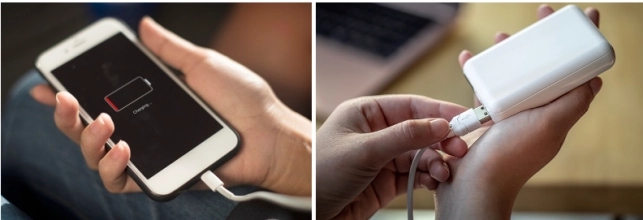Cosa fare se l’iPhone non si accende sotto carica?
 Lorenzo Adomani
Lorenzo Adomani- Aggiornato 2024-10-23 a Riparare iPhone
iPhone in carica non si accende? Scopri le possibili cause e le soluzioni!
Il mio iPhone non si accende più! L'ho lasciato in carica per ore, ma niente. Sono molto preoccupata perché non ho idea di cosa possa essere successo. Avete qualche consiglio?
Il fatto che il tuo iPhone non si accende sotto carica è un segnale allarmante che non va sottovalutato. Solitamente, in uno scenario del genere, le cause possono essere molteplici: da guasti hardware, come problemi alla batteria o alla scheda logica, a malfunzionamenti software, inclusi bug di iOS. In questa guida, analizzeremo le possibili ragioni di questo inconveniente e ti forniremo una serie di soluzioni pratiche, tra cui l'utilizzo di strumenti professionali come UltFone iOS System Repair per risolvere i problemi software in modo efficiente.

Parte 1. Perché iPhone non si accende sotto carica?
Entrando nel dettaglio delle possibili cause per cui un iPhone in carica non si accende, come anticipato nell’introduzione, ci sono tre principali macro-cause. Innanzitutto, se il telefono ha subito un forte urto, una pressione eccessiva o è entrato in contatto con liquidi, è molto probabile che ciò abbia causato danni significativi.
Un'altra causa comune è un malfunzionamento degli accessori di ricarica dell’iPhone, come l’alimentatore o il cavo. Tieni presente che, soprattutto per gli iPhone e gli iPad di ultima generazione, Apple ha integrato un chip in grado di riconoscere se vengono utilizzati accessori originali e, in alcuni casi, potrebbe impedirne il funzionamento se non sono certificati.
Il terzo motivo plausibile per cui l’iPhone non si accende durante la ricarica riguarda i problemi legati al software e al firmware. Quanti anni ha il tuo iPhone? La batteria potrebbe essere usurata? Molti utenti, ad esempio, hanno segnalato problemi di batteria o di mancata ricarica dopo l’aggiornamento a iOS 18 o dopo aver installato una delle recenti versioni beta. Infine, non dimentichiamo che Apple ha introdotto il sideloading, il che significa che alcune app scaricate da store di terze parti non sono controllate e, come accade su Android, potrebbero contenere virus o malware che causano questi gravi problemi.
Parte 2. Cosa fare se iPhone non si carica?
Ora che abbiamo identificato le possibili cause per cui il tuo iPhone non si accende più, nemmeno sotto carica, passiamo alle soluzioni. In questa sezione, ti guideremo attraverso una serie di procedure per risolvere i problemi più comuni. Tieni presente che la risoluzione dipenderà dalla natura del guasto: i problemi software sono generalmente più facili da risolvere rispetto a quelli hardware.
Soluzione 1. Verifica la porta di ricarica e gli accessori.
Il primo passo per capire perché l’iPhone non si carica e non si accende, è controllare gli accessori di ricarica e le prese di corrente. Assicurati che il cavo e l’alimentatore siano compatibili e funzionanti. A volte, anche le prese elettriche di casa possono interferire con la ricarica di dispositivi a basso voltaggio, quindi prova a collegare l’iPhone a una presa diversa per escludere questo problema.
Ecco alcuni consigli utili:
- Utilizzare cavi e alimentatori certificati Apple (MFi) aiuta a garantire che la giusta quantità di energia venga fornita al dispositivo.
- Verifica che il cavo e l’alimentatore non abbiano danni visibili. Puoi anche provare a usarli per caricare un altro dispositivo per confermare che funzionino correttamente.
- La porta di ricarica potrebbe contenere polvere o detriti che impediscono la connessione corretta. Utilizza un bastoncino di cotone asciutto o un piccolo pennello morbido per pulirla delicatamente.
Soluzione 2. Forza il riavvio dell’iPhone
In alcuni casi, l’iPhone potrebbe essere bloccato o in uno stato di crash che impedisce l’accensione. Forzare il riavvio del telefono, potrebbe risolvere il problema:
iPhone con Touch ID (iPhone 8 e precedenti):
- Tieni premuti contemporaneamente il tasto Home e il tasto laterale (o tasto superiore sugli iPhone meno recenti) fino a quando non appare il logo Apple.
- Rilascia entrambi i pulsanti.
iPhone con Face ID (iPhone X e successivi):
- Premi e rilascia rapidamente il tasto Volume Su.
- Premi e rilascia rapidamente il tasto Volume Giù.
- Tieni premuto il tasto laterale (pulsante di accensione) finché non compare il logo Apple, quindi rilascialo.
Soluzione 3. Ripara i bug di iOS senza perdere i dati con UltFone iOS System Repair.
Scenario 1. L’iPhone dà segnali di vita.
Se il tuo iPhone si accende e si spegne da solo, si blocca, o presenta problemi di accensione dopo aver installato una versione beta di iOS o un’app sospetta scaricata da store alternativi tramite sideloading (potenzialmente con malware o bug gravi), è possibile risolvere questi problemi con UltFone iOS System Repair. Questo software è un’ottima soluzione per riparare oltre 150 bug di iPhone e iPad, inclusi quelli legati all’accensione, senza causare la perdita di dati.
Grazie all’intelligenza artificiale integrata, UltFone iOS System Repair permette di:
- Risolvere problemi di accensione e spegnimento: Se il dispositivo si riavvia continuamente o non riesce ad accendersi correttamente, il software può identificare e correggere il problema.
- Riparare iOS senza perdita di dati: A differenza dei metodi tradizionali come il ripristino tramite iTunes, UltFone preserva tutti i dati e le impostazioni durante il processo di riparazione, garantendo una soluzione rapida e sicura.
Problemi con iOS 18? Correggi i bug in 3 passi!
-
Passo 1 Scarica e installa UltFone iOS System Repair su Windows o Mac.
1. Collega l’iPhone al PC.
2. Dall’interfaccia principale, clicca sul pulsante [Inizia la Riparazione].

-
Passo 2 Dalla schermata successiva;
1. Clicca su [Ripara Ora].
2. Se il problema specifico non è presente. Procedi lo stesso, l’intelligenza artificiale di UltFone provvederà in automatico ad individuare i problemi di avvio di iPhone.

-
Passo 3 Seleziona la scheda [Riparazione standard].
1. La riparazione standard corregge oltre 150 bug, senza formattare iPhone e iPad.
2. La riparazione profonda è più efficace, ma potrebbe inizializzare il dispositivo.

-
Passo 4 Nella schermata successiva, scarica il firmware compatibile con la riparazione.
1. In automatico sarà seleziona l’ultima versione di iOS disponibile.
2. Clicca su [Scarica].
3. Se il download non fosse disponibile, clicca su “importare il firmware locale”.

-
Passo 5 Clicca su [Riparazione Standard]. Attendi qualche secondo affinché UltFone iOS System Repair risolva i problemi di avvio iPhone, così come tutti gli altri bug di iOS.

Una volta completato il processo, l’iPhone si riavvierà e i problemi di avvio dovrebbero essere risolti. Se il problema persiste, UltFone propone anche la Riparazione Profonda, una soluzione più invasiva ma efficace per correggere bug più seri.
Soluzione 4. iPhone in carica non si accende? Risolvi tramite iTunes.
Scenario 2. L’iPhone NON dà segni di vita!
Il tuo iPhone non si accende e non reagisce nemmeno quando è in carica? Potrebbe essere un problema hardware, ma prima di portarlo in assistenza, prova a riavviarlo in modalità di recupero. Questo reset potrebbe risolvere eventuali bug software. Per farlo in modo semplice e veloce, puoi usare un programma come UltFone iOS System Repair. Con un solo clic, il tuo iPhone entrerà in Recovery Mode e potrai provare a ripristinarlo tramite iTunes.
Ecco come fare:
- Passo 1. Scarica e installa UltFone iOS System Repair su Windows o Mac.
- Passo 2. Avvia il software e collega l’iPhone che non si accende al computer.
Passo 3. Nella scheda “Modalità di recupero”, clicca su [Accedi]

Passo 4. In poco meno di un minuto, il tuo iPhone si troverà nello stato “Modalità di Recupero”.

Passo 5. Sullo schermo dell’iPhone viene mostrata l’indicazione di collegamento a iTunes.

Passo 6. Apri iTunes o Finder e attendi che iPhone venga rilevato in Recovery Mode. Infine, clicca su “Ripristina” o “Aggiorna”.

Se l’iPhone continua a non accendersi dopo il ripristino tramite la modalità di recupero di iTunes, è probabile che ci sia un problema hardware o di altra natura che richiede l’intervento dell’assistenza. Contatta il supporto il prima possibile accedendo a questo sito: Supporto Apple.
Conclusioni:
Se il tuo iPhone non si accende sotto carica, non allarmarti. Segui i passaggi consigliati per identificare le possibili cause, come problemi agli accessori di ricarica o bug software. In caso di problemi persistenti, l'uso di UltFone iOS System Repair può offrire una soluzione efficace per ripristinare il corretto funzionamento del dispositivo, evitando la perdita di dati. Non esitare a contattare il supporto Apple se i problemi continuano.

 Lorenzo Adomani
Lorenzo Adomani